
オリンピックも近づき、更にセキュリティへの注目が高まっていますね。
防犯カメラを設置をしたいけれど、取り扱いが難しそうでなかなか手を出しにくい、と思っている方もいらっしゃるのではないでしょうか。
今回は、防犯カメラの録画期間とバックアップ方法を、自身の経験と知識を踏まえてお話しします。
Contents
1.防犯カメラ映像を録画する方法と期間
防犯カメラの映像を撮影し、録画する方法は大まかに分けて3種類あります。
1-1.レコーダー内のハードディスクに録画する方法
レコーダーを設置する場合は、パソコンと同じようにレコーダー内にハードディスク(以下HDD)を入れ、HDD内に録画映像を保存します。レコーダーを操作することで、繋いでいるモニターから映像を閲覧することができます。
家庭用で使用する場合は1TB~2TBくらいのHDDを利用されることが多く、およそ2週間~1ヶ月の録画期間が可能となります。

1-2.カメラ本体にSDカードを挿して録画する方法
カメラ本体にSDカードを挿せるタイプは、SDカード内に録画映像を保存できます。カメラのSDカードを抜いてパソコンに差すことで映像の閲覧ができます。
家庭用で使用する場合は、32GB~64GBくらいの容量を利用されることが多く、およそ3日~2週間の録画期間が目安となります。

1-3.カメラをインターネットに繋ぎ、クラウドに録画する方法
SDカードやHDDではなく、インターネットを通してクラウド上に録画映像を保存します。アプリをインストールすることで、スマホやパソコンから映像を閲覧することができます。
容量は利用するクラウドによって異なりますが、契約した期間分の利用料が発生します。家庭用で使用するには2週間、1ヶ月あたりが一般的になります。
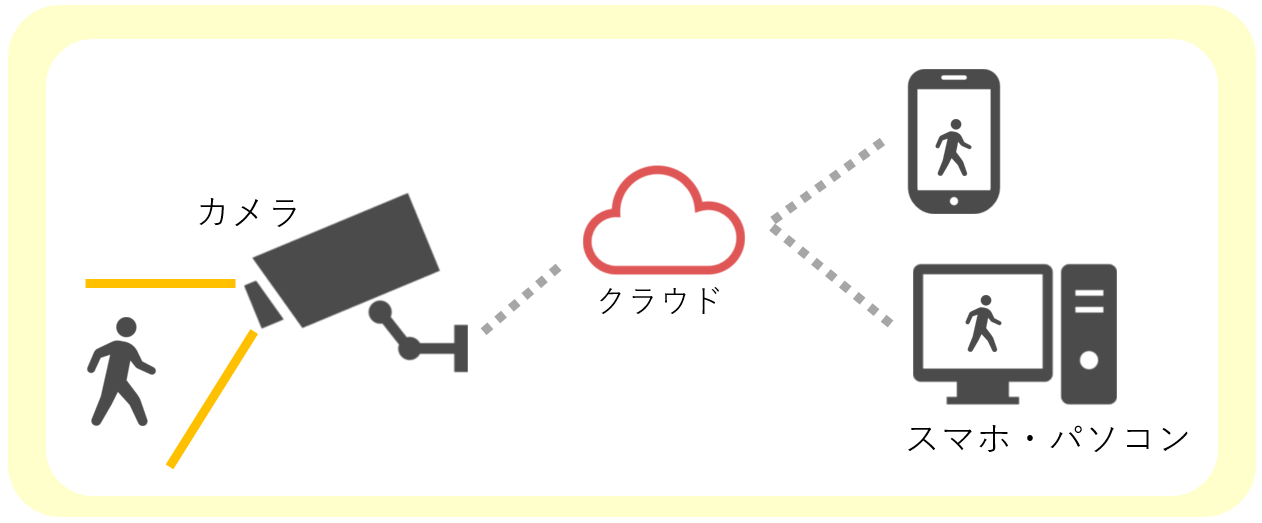
2.録画時間に影響する要素
実際に録画できる時間は、HDDやSDカードなど記憶媒体の容量だけではなく、カメラの画質や録画の設定によって大幅に日数が変わります。
2-1.カメラの画質(解像度)
様々な性能のカメラがありますが、高画質であればあるほど、記憶媒体の容量を消費します。いまの主流は200万画素前後です。
2-2.設置するカメラの台数
レコーダーとクラウドに録画する場合は、接続するカメラの台数が増えると録画するデータ量も増えるため、録画可能期間が短くなります。カメラにSDカードが挿せるタイプの場合は、カメラ1台ずつにSDカードを挿しますので、台数の多い少ないは録画可能時間に関係しません。
2-3.フレームレートの設定

フレームレートとは、1秒間の動画で見せる静止画の枚数(フレーム数)のことで、単位を「FPS」といいます。パラパラ漫画が、絵の枚数で動きのなめらかさが変わる様子を想像していただくと、わかりやすいかもしれません。
FPSが大きい(静止画の枚数が多い)と容量が大きくなりますが、動きはなめらかです。FPSの数字が小さい(静止画の枚数が少ない)と動きはカクカクしますが、容量が少ないので録画期間は伸びます。
家庭でご利用される場合のFPS設定は、15くらいをお勧めします。
2-4.動体検知機能の利用
動体検知機能とは、カメラが人間などの動体検知したときのみ録画をする機能です。
動体が検知されない場合には自動的に記録をやめ、待機状態になりますので、容量を節約することができます。
この機能を利用される場合の設定は、通常時のFPSは2前後、動体検知時のFPSは15前後がおすすめします。(そうすることで、通常時は1秒間に2枚、人が通った場合は1秒間に15枚録画するようになります。)
3.録画映像をバックアップする方法
HDD、SDカード、クラウドに録画した映像は、容量がいっぱいになると上書きされて古いデータから消えていきます。保存しておきたい録画映像があれば、早めにバックアップを取っておきましょう。
3-1.SDカードやクラウドに保存した場合
SDカードとクラウドに録画する場合は、SDカードやクラウドから直接データを取り出します。
クラウドの場合は、専用ソフトを通してネットワーク経由でデータをコピーできるものが多いです。SDカードの場合は、SDカードをパソコンに挿して、直接データをコピーできるものもあります。
3-2.レコーダー内のHDDに保存した場合
前提として、レコーダーにUSBバックアップ機能(録画映像をコピーする機能)がないとバックアップが取れません。
具体的な手順は機種によって違いがありますが、一般的な手順をご説明します。
- レコーダーにUSBメモリーを差し込む
- 保存されている映像のうち、バックアップしたい範囲を選ぶ
- バックアップの保存方式を選ぶ
- USBメモリーに取り込む
※注意※

- カメラ映像は容量が大きいので、時間がかかります。1回のバックアップで指定する時間は30~60分間を目安に行いましょう。(例:3時間分のバックアップを取りたい場合は、60分×3回に分けることがおすすめです。)
- 少し古いレコーダーですと、32GBや64GBのUSBメモリーに対応していない場合があります。ご利用のレコーダーで推奨しているUSBの容量がわからない場合は、2~4GBのご利用をお勧めします。
3-3.バックアップした映像の閲覧方法
3-2.でUSBにバックアップした映像を閲覧する方法は、大きく2つ方法があります。(バックアップ時に選ぶ映像のデータ方式によって異なります。)
①ご利用のレコーダー専用の動画再生ソフトがある場合(拡張子:dvi、rmsなど)
バックアップする際、録画データと一緒に専用の動画再生ソフトもUSBメモリーにコピーされます。その場合は、USBメモリーをパソコンに差し、先に再生ソフトを起動してから、録画データを再生します。
②パソコン標準搭載の動画再生ソフトで見る場合(拡張子:aviなど)
Windows Media Playerなどのパソコンに標準搭載されている動画再生ソフトや、ご自身でダウンロードされた動画再生ソフトで閲覧できます。※事前に再生できる拡張子をお調べください。USBメモリーをパソコン本体に差し込み、動画再生ソフトから再生します。基本、Windows使用になります。
また、バックアップをするにはHDD内に録画データが残っていないといけません。事件が起きた時に、HDDが壊れていて録画できていなかった、では意味がありませんよね。HDDは基本的に消耗品です。定期的に録画されているかを確認するようにしましょう。
<記者について>
 営業ホープ ドラゴン太郎。
営業ホープ ドラゴン太郎。
防犯カメラの設置工事職人兼営業担当として日々お客様の声を聞きながら様々なご提案を繰り広げ、全国チェーン運営をされている大手企業様からも全幅の信頼をいただく営業部署の若手ホープ。
最新情報も積極的に発信していきます。
